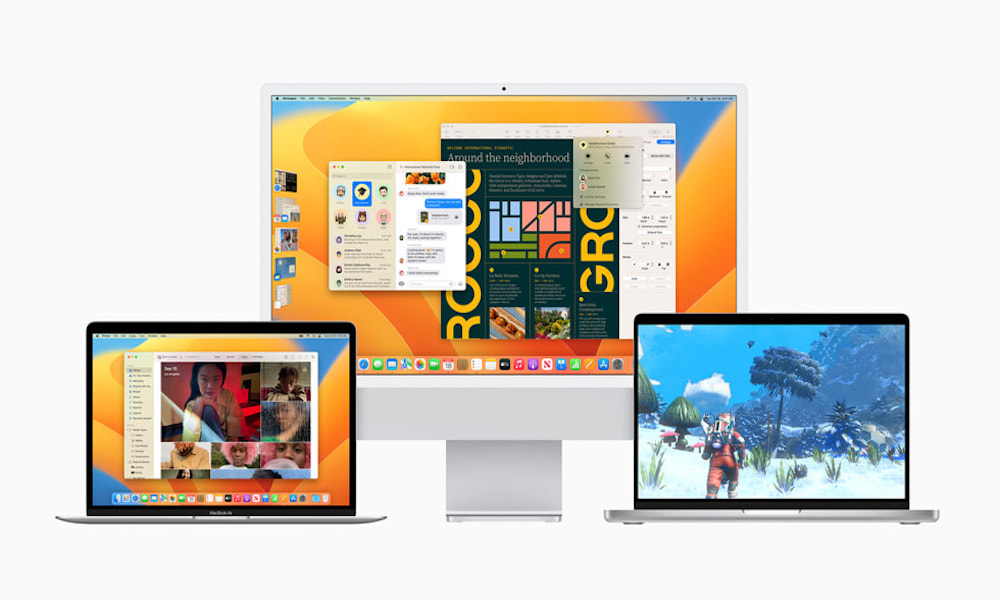到目前為止,您可能已經將 macOS 升級到 Ventura。 在這種情況下,您可能無法找到現已失效的 Energy 首選項面板,該面板曾經用於在 Mac 上安排關機和睡眠功能。 Apple 出於不明原因取消了對該功能的直接訪問。
但是,您仍然可以將 Mac 設置為在 macOS Ventura 中自動啟動、關機以及喚醒或睡眠。 讓我們看看如何。
- 如何使用終端安排 Mac 開機或關機
- 在 Mac 上安排喚醒和睡眠
如何使用終端安排 Mac 開機或關機
使用以下命令安排您的 Mac 自動關閉和打開。 它以 24 小時格式工作,因此如果您需要安排 Mac 在下午 3:55 關機,您可以將時間設置為 15:55:00,如下所示。
- 打開啟動台。
- 搜索並單擊終端。
- 為要執行的操作添加命令。
关机
1 | sudo pmset repeat shutdown MTWRFSU 15:55:00 |
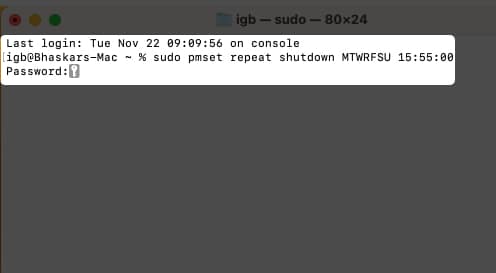
开机
1 | sudo pmset repeat wake MTWRFSU 08:00:00 |
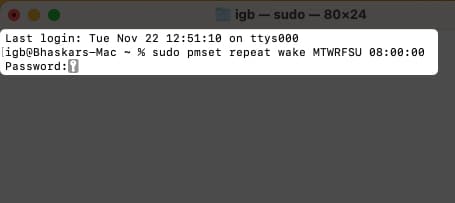
- 點擊回車,輸入密碼
sudo命令終端以管理權限執行旁邊寫的命令。 命令中的 pmset 代表電源管理設置。 它是一個 BSD(Berkeley Software Distribution)實用程序,可以修改電源管理設置。
單個字母用於表示 pmset 參數中的星期幾,如下所示:
| M | Monday |
| T | Tuesday |
| W | Wednesday |
| R | Thursday |
| F | Friday |
| S | Saturday |
| U | Sunday |
想了解更多有關此類終端命令的信息並看起來像專業黑客嗎? 按照我們的指南獲取最有用的終端命令。
但是,如果不滿足以下條件,您的 Mac 將不會自動關機:
- 如果您的 Mac 已關機、處於睡眠模式或您未登錄。
- 如果您的 Mac 上啟用了 FileVault。
- 如果您正在處理具有未保存更改的文檔。
清除 macOS Ventura 重啟計劃
如果您想重置 Mac 的重啟計劃,您只需執行以下操作:
- 啟動終端 → 粘貼以下命令 sudo pmset repeat cancel → 點擊返回。
- 要仔細檢查命令是否已執行,您可以運行 pmset -g sched。
在 Mac 上安排喚醒和睡眠
當您離開 Mac 時不想讓任何人偷看您的工作? 您可以設置一個睡眠定時器,在指定的不活動時間後觸發。 要在 Mac 上設置睡眠和喚醒,請按照以下步驟操作:
- 單擊菜單欄中的 Apple 徽標。
- 打開系統設置。
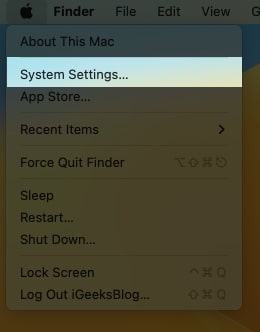
- 向下滾動到鎖定屏幕。根據您的需要從以下任何一項前面的下拉列表中選擇一個時間:
- 不活動時使用電池關閉顯示器。
- 不活動時關閉電源適配器上的顯示屏。
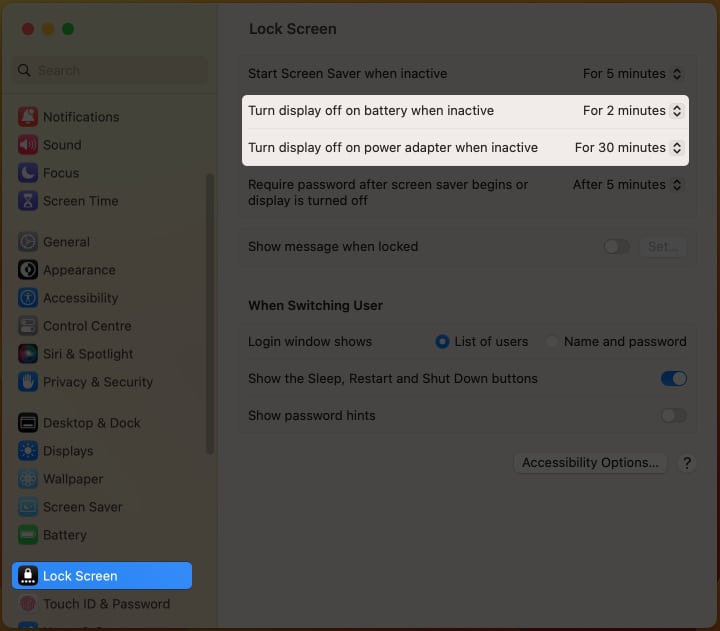
如何防止 Mac 自動休眠
在 macOS Ventura 中,您還有另一種節能方式。 要激活它,您需要執行下面討論的步驟:
- 導航至 Apple 徽標 → 系統設置。
- 轉到顯示 → 高級。
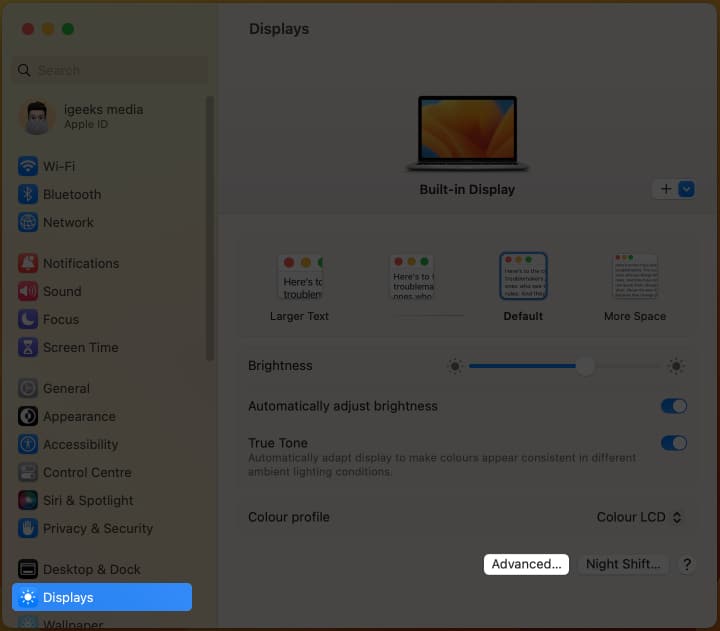
- 啟用防止顯示器關閉時電源適配器自動休眠旁邊的開關。
- 單擊完成。
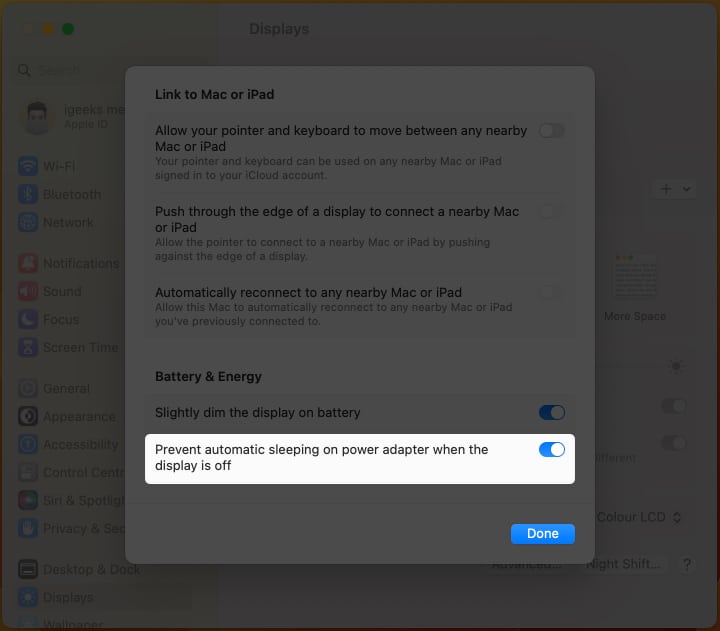
這些都是您可以在 macOS Ventura 上使用的所有潛在方法,可以安排 Mac 啟動/關機和喚醒/睡眠。